Cara membuat Categori, Subcategori, Course, dan Group pada Moodle
Cara membuat Kategori, Subkategori, Kursus, dan Grup pada Moodle
A. Pengertian
Moodle (singkatan dari Modulator Object-Oriented Dynamic Learning Environment) adalah paket perangkat lunak yang diproduksi untuk kegiatan belajar berbasis internet dan situs web yang menggunakan prinsip social constructionst pedagogy. Moodle merupakan salah satu aplikasi dari konsep dan mekanisme belajar mengajar yang memanfaatkan teknologi informasi, yang
dikenal dengan konsep pembelajaran elektronik atau e-learning. Moodle dapat digunakan secara bebas sebagai produk open source dibawah lisensi GNU. Moodle dapat diinstall di komputer dan sistem operasi apapun yang bisa menjalankan PHP dan mendukung database SQL.
dikenal dengan konsep pembelajaran elektronik atau e-learning. Moodle dapat digunakan secara bebas sebagai produk open source dibawah lisensi GNU. Moodle dapat diinstall di komputer dan sistem operasi apapun yang bisa menjalankan PHP dan mendukung database SQL.
B. Latar Belakang
Seiring marak dan berkembangnya pendidikan Online seperti E-Learning di Indonesia, maka dari itu CMS Moodle lah yang dipilih sebagai alternatif yang mudah digunakan. Agar Web Pembelajaran Online Moodle ini berfungsi optimal dalam pelaksanaan nya, tentunya kita sebagai admin dituntut agar dapat melakukan penambahan kelas,jurusan, kursus mata pelajaran, maupun grup kelas pada Web Pembelajaran Moodle ini. Dengan begitu pengelolaan pada kelas maupun jurusan jadi lebih teratur.
C. Maksud dan Tujuan
Tujuan saya membuat Kategori, Subkategori, Kursus,dan Grup dalam Web Pembelajran Online Moodle ini adalah agar mempermudah admin maupun guru dalam mengelola dan mengawasi kelas nya. Serta akan memudahkan ketika nanti saat akan membuat kuis dalam suatu kursus mata pelajaran.
D. Jangka Waktu Kegiatan
Kurang Lebih 60 menit
E. Alat dan Bahan
- Web Browser
- CMS Moodle
- PC / Laptop
F. Tahapan dan Langkah Kegiatan
1.Pertama - tama kita masuk ke Moodle dan login sebagai admin

2. Kemudian masuk ke menu Site Administration -> Courses -> Add a Category

3. Selanjutnya pada halaman Add new Category, masukan kategori nya.Misalkan tingkatan pada Kelas, kemudian isikan pula Deskripsi dari kategori tsb jika mau.

4. Lalu muncul tampilan Course and Category Management, disana juga sudah terdapat kategori yang kita buat tadi .

5. Ulangi langkah 2 - 3 diatas untuk menambahkan kategori yang lainnya seperti dibawah ini.

6. Selanjutnya kita akan membuat Subcategory dari Category tersebut, semisal subkategori sebagai Jurusan. Klik tulisan Add a subcategory di bagian kiri panel.

7. Kemudian isi form subcategory seperti gambar dibawah ini.

8. Ulangi langkah diatas untuk membuat subkategori yang lainnya seperti dibawah ini.

Membuat Kursus pada Moodle
1. Pertama - tama masuk ke Moodle dan login sebagai Admin.

2. Kemudian masuk ke menu Courses di panel kiri -> Klik pada Kategori yang dipilih (kategori tempat course)

3. Selanjutnya klik pula Subkategori yang kita pilih untuk tempat course

4. Lalu klik pada tulisan Add a new course untuk menambah course pada subkategori TKJ.
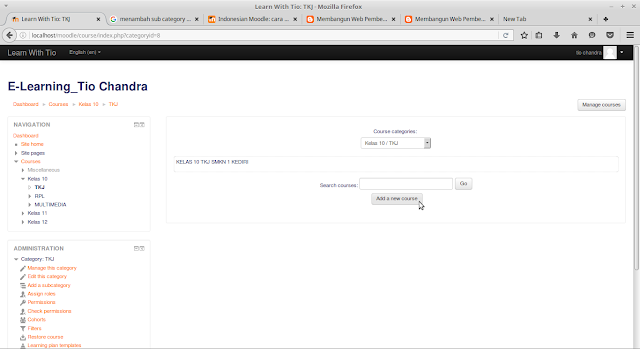
5. Selanjutnya muncul halaman Add a new course, Isikan Form nya sperti gambar berikut.

6. Lalu scroll ke bawah,kemudian klik Save and Display untuk menyimpan Course

7. Selanjutnya anda akan dialihkan ke halaman Enrolled Users, klik Enroll Users di sebelah kanan untuk menambah user pada Course.

8. Kemudian muncul pop-up enroll user, kali ini saya enroll user sebagai teacher terlebih dahulu.
Pada Enrolment options Teacher

Disini user Ardhi Pratama saya jadikan sebagai Teacher pada Course JARDAS

9. Selanjutnya saya akan Enroll user sebagai Student pada Course JARDAS
Enrolment options Student


10. Kemudian jika sudah selesai klik pada Finish Enrolling Users

11. Selanjutnya muncul tampilan daftar Enrolled Users pada Course JARDAS.

Membuat Grup pada Moodle
Grup ini dapat digunakan sebagai pengelompokan sub-kelas pada suatu Course agar lebih mudah dalam pengontrolan.
1. Pertama - tama masuk ke moodle dan login sebagai admin

2. Kemudian Course yang telah kita buat sebelumnya

3. Setelah masuk ke Course, kita masuk ke menu Course Administration -> Users -> Groups

4. Lalu muncul tampilan dari Course JARDAS groups. Klik Create Group

5. Selanjutnya isi Form dibawah ini, masukan Group name nya dan Enrolment key (terdiri dari 8 karakter terdiri dari sekurangnya 1 huruf besar,1 huruf kecil, 1 angka, 1 non-numerik .

6. Lalu scroll kebawah dan klik Save Changes untuk meyimpan Groups yang kita buat.

7. Untuk membuat Groups lagi ulangi langkah 4 - 6.
8. Kemudian kita pilih grup nya,lalu tentukan user mana saja yang akan masuk ke dalam sebuah group tertentu tsb, dengan cara klik tulisan Add/Remove Users

9. Lalu muncul tamplan dibawah ini, blok nama Student yang ingin dimasukan ke dalam grup tsb, kemudian klik Add.

10. Tambahkan juga Teacher pada Group tsb, sebagai guru didalam group tsb.

11. Jika sudah klik pada tulisan Back To Group, untuk kembali ke halaman daftar grup.

12. Lakukan hal yang sama pada groups yang kedua, dengan mengulangi langkah 8 - 10.
13. Maka hasilnya seperti dibawah ini.

G. Hasil dan Kesimpulan
Dalam membagi tiap kelas - kelas, jurusan , dan mata pelajaran dalam Web Pembelajaran Moodle ini, terdapat beberapa hal yang harus diketahui dan dipahami sebelum melakukan langkah - langkah diatas, seperti bagaimana struktur Kelas yang digunakan (karena setiap sekolah berbeda-beda), siapa saja user yang berhak memasuki/enroll suatu kursus mata pelajaran ( karena tidak semua user boleh memasuki kursus tertentu.)H .Referensi
Ebook Elearning dengan Moodlehttps://id.wikipedia.org/wiki/Moodle


0 Response to "Cara membuat Categori, Subcategori, Course, dan Group pada Moodle "
Post a Comment